Untuk mengubah format DOCX atau DOC ke PDF, Anda bisa melakukan dengan tiga cara yang berbeda.
Salah satu caranya ialah Anda bisa mengubah format file dokumen Word Anda melalui aplikasi Microsoft Word itu sendiri.
Keunggulan dari mengubah format file di Microsoft Word ialah, Anda tidak perlu menggunakan internet atau Anda bisa melakukan cara ini secara offline.
Microsoft Word mampu merubah file yang berformat DOCX atau DOC ke berbagai format lainnya, tidak hanya PDF saja.

Simak ulasan artikel Inpowin yang berjudul cara mengubah file DOCX atau DOC ke PDF dengan aplikasi Microsoft Word untuk mengetahui langkah – langkahnya.
Cara Mengubah File DOCX Atau DOC Ke PDF Dengan Aplikasi Microsoft Word
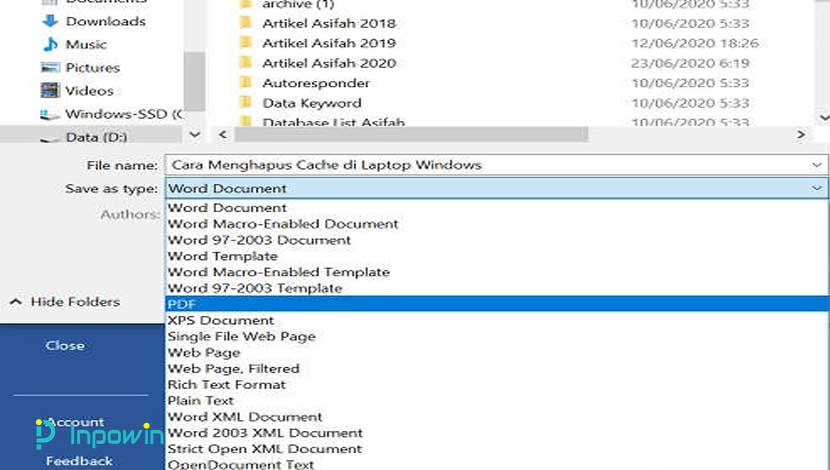
Berikut tiga cara mengubah file DOCX atau DOC ke PDF dengan aplikasi Microsoft Word yang bisa Anda lakukan secara online maupun offline.
1. Cara Mengubah File DOCX atau DOC ke PDF melalui Microsoft Word
Berikut enam langkah untuk mengubah file DOCX atau DOC ke format PDF dengan aplikasi Microsoft Word:
- Buka file dokumen Word yang berformat DOCX atau DOC
- Selanjutnya, klik menu File
- Setelah itu, pilih opsi Save As
- Tentukan folder untuk meletakkan file dokumen tersebut
- Lalu klik pada bagian Save As Type
- Pada opsi drop-down, pilih PDF
2. Cara Mengubah File DOCX atau DOC ke PDF melalui Google Drive
Berikut tujuh langkah untuk mengubah file DOCX atau DOC ke format PDF dengan Google Drive:
- Log In pada akun Google terlebih dahulu di laman browser
- Selanjutnya, akses link Google Drive drive.google.com
- Kemudian pada layar bagian kiri, klik New
- Setelah itu akan muncul opsi drop-down, pilih Google Docs
- Lalu, pilih File pada Ribbon Microsoft Word Online tersebut
- Pada opsi drop-down, arahkan mouse Anda pada opsi Download
- Terdapat beberapa pilihan format, pilih PDF Document (.pdf)
Baca Juga: 2 Cara Menambahkan Hyperlink (link) Ke Gambar Microsoft Word Secara Lengkap
3. Cara Mengubah File DOCX atau DOC ke PDF melalui Online Converter
Cara mengubah file DOCX atau DOC ke PDF dengan aplikasi Microsoft Word juga bisa memanfaatkan pihak ketiga seperti Online Converter yang ada dibawah ini.
3.1 Online Converter: ZamZar Online File Conversion
Salah satu kelebihan pada Online Converter: ZamZar ialah terdapat fitur Email when Done, Anda juga bisa mengunggah file melalui Select Link, Drag or Drop Files dan mengunggah melalui perangkat laptop Anda.
Untuk ukuran file yang akan diunggah, ZamZar membatasi ukurannya dan Anda hanya bisa mengunggah file maksimal dengan ukuran 50MB untuk bisa mengakses ZamZar secara gratis.
Berikut delapan langkah dari cara mengubah file DOCX atau DOC ke PDF dengan aplikasi Microsoft Word melalui ZamZar:
- Akses link https://www.zamzar.com/convert/doc-to-pdf/ di laman browser Anda
- Lalu, klik pada bagian Add Files untuk mengunggah file DOCX atau DOC
- Selanjutnya, akan muncu kotak dialog Open dan pilih salah satu file yang berformat DOCX atau DOC
- Setelah, itu klik Open
- Pada bagian or Choose a Different Format, pastikan formatnya PDF
- Setelah itu, klik Convert Now untuk mengkonversikan file tersebut
- Tunggu hingga proses konversi selesai
- Terakhir, klik Download untuk mengunduh file yang telah dikonversikan
3.1 Online Converter: ILovePDF
Bila Anda menggunakan Online Converter, usahakan Anda jangan menutup browser tersebut hingga proses selesai.
Berikut langkah untuk mengubah file DOCX atau DOC ke PDF dengan ILovePDF:
- Akses link https://www.ilovepdf.com/word_to_pdf di laman browser Anda
- Lalu, klik pada Select Word Files untuk memilih file berformat DOCX atau DOC
- Kemudian, pilih salah satu file yang ingin dikonversikan
- Selanjutnya, klik Open untuk mengunggah file di ILovePDF
- Setelah itu, klik Convert to PDF
- Tunggu hingga proses konversi selesai
- Terakhir, klik Download untuk mengunduh file yang telah dikonversikan
Kesimpulan
Itulah usalan mengenai cara mengubah file DOCX atau DOC ke PDF dengan aplikasi Microsoft Word, semoga ketiga cara tersebut dapat membantu Anda dalam merubah format DOCX atau DOC ke PDF.
Menurut Anda, mana cara yang paling mudah untuk mengubah file DOCX atau DOC ke PDF ?





